
Ubuntu MATE e altre distribuzioni del sistema operativo Linux sono più sicure e meglio supportate rispetto ai sistemi operativi preinstallati sulla maggior parte dei computer domestici odierni. Linux è supportato da numerose grandi aziende, così come da sviluppatori e utenti indipendenti, molti dei quali si impegnano a garantire e migliorare la sicurezza integrata nel sistema operativo. L'aggiornamento integrato in Ubuntu MATE fornisce aggiornamenti di sicurezza sia per le applicazioni software che per il sistema operativo. Le vulnerabilità vengono corrette più rapidamente e distribuite automaticamente e con maggiore frequenza rispetto ai due sistemi operativi desktop più diffusi.
A differenza dei sistemi operativi che si aggiornano solo una volta al mese, Ubuntu MATE riceve aggiornamenti continui. Gli aggiornamenti includono patch di sicurezza per Ubuntu MATE e le applicazioni installate e vengono forniti con la stessa frequenza. Questo garantisce la protezione più aggiornata per tutto il software del computer, non appena disponibile!
Ubuntu MATE è progettato per rendere difficile l'installazione e l'esecuzione di virus, rootkit e altri malware senza l'intervento consapevole dell'utente. Gli utenti di Ubuntu MATE non sono amministratori di default. Gli amministratori ("utenti root") su qualsiasi sistema informatico hanno l'autorizzazione a fare qualsiasi cosa desiderino, incluso danneggiare il sistema. Per maggiore sicurezza, Ubuntu MATE richiede di fornire la password di amministratore per installare o eseguire programmi come root. Ogni singola volta.
Linee guida di base sulla sicurezza di Linux
Canonical elenca poco più di 30 virus e worm per Linux nel suo elenco di malware pubblicato. Al contrario, ci sono circa 140.000 virus per Windows, quindi...
- Se utilizzi un sistema operativo dual-boot con Windows, esegui Windows in una macchina virtuale, usi WINE o semplicemente condividi file con amici che utilizzano Windows, esegui una scansione antivirus dei file.
- Abilitare il firewall software Ubuntu MATE, se non lo si è già fatto (vedere sotto).
- Mantieni aggiornato il tuo sistema. Gli aggiornamenti sono automatici sulla maggior parte delle distribuzioni Linux. Eseguili non appena disponibili.
- Usa password complesse. Su tutto. E usa un gestore di password sicuro per memorizzarle.
- Eseguire regolarmente i backup.
- Installa software solo da fonti attendibili, come Software Boutique di Ubuntu MATE o repository software.
- Utilizza plugin di sicurezza per il tuo browser Internet che proteggano i tuoi dati, le tue credenziali e la tua privacy.
- Usate il buon senso. La minaccia più grande per la sicurezza si trova generalmente tra la tastiera e la sedia.
Backup ( Déjà Dup)
Backup (Tun'utilità di backup chiamata Déjà Dup. L'applicazione si trova nel Centro di Controllo, in Menu > Centro di Controllo > Backup. Reinstallare un sistema operativo dopo un terribile incidente è fastidioso, ma perdere fotografie, email e documenti personali può essere una perdita devastante di beni di valore inestimabili e insostituibili. Eseguire regolarmente il backup dei dati sul disco rigido è fondamentale per chiunque utilizzi un computer regolarmente. Hai trascorso ore e ore a produrre le informazioni presenti sul tuo disco rigido. Dovresti eseguire regolarmente il backup dei nuovi file di dati almeno una volta alla settimana. I file di "dati" includono database, documenti, fogli di calcolo, ecc. Qualsiasi cosa TU abbia creato, importato o scaricato sul tuo disco rigido è un file di dati.
Se sei pronto a ripristinare da un backup, sei molto più sicuro. È importante eseguire i backup subito prima di eseguire operazioni rischiose come l'aggiornamento a una nuova versione del sistema operativo, lo spostamento di un gran numero di file, l'eliminazione di file e cartelle, ecc. Déjà Dup ti consente persino di automatizzare i backup per maggiore comodità e sicurezza.
In caso di disastro digitale sul computer o se si teme che sia infetto, i backup garantiranno il ripristino di Ubuntu MATE a uno stato precedentemente funzionante. Per ulteriore assistenza sull'utilizzo di questa applicazione, consultare il manuale di Déjà Dup premendo F1 mentre Déjà Dup è aperto.
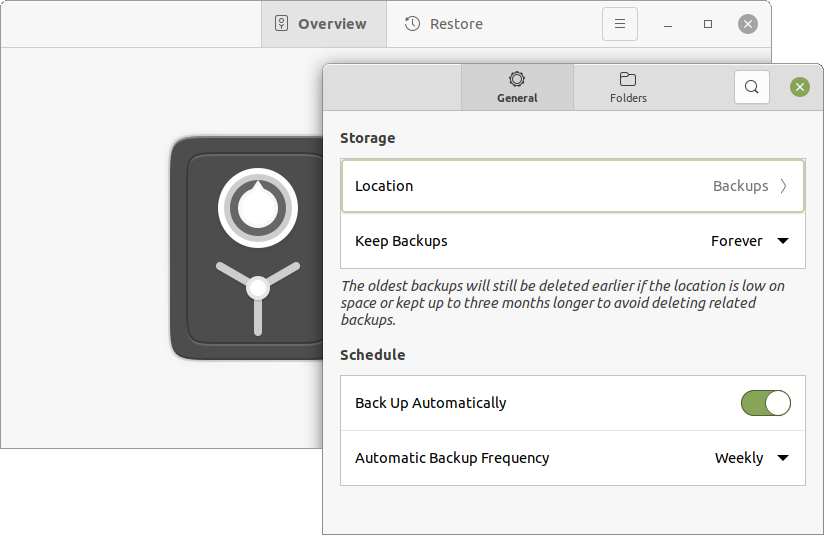
Come faccio a sapere cosa e dove effettuare il backup?
Il tuo computer potrebbe essere in grado di salvare i dati su CD, DVD, unità Zip, unità Jaz o persino floppy disk! Per un file o due va bene, ma oggi la soluzione migliore per i backup pratici è utilizzare un archivio online o un disco rigido esterno.
Su un tipico CD registrabile, è possibile memorizzare fino a 700 megabyte (MB) di informazioni, mentre i DVD possono contenere fino a 8,4 gigabyte (GB). I dischi Blu-ray sono un tipo di supporto ottico più recente. Possono contenere fino a 50 GB di dati. Considerate le dimensioni dei file odierni, su un DVD si potrebbero contenere uno o due file video. Se si dispone di un file di dimensioni superiori a 700 MB, come una presentazione di LibreOffice Impress di dimensioni moderate o un documento di Writer con grafica, un normale CD non ha alcuna possibilità di contenere nemmeno un file intero.
Quando si esegue il backup dei file di dati, non è sempre necessario eseguire il backup di tutti i file presenti sul disco rigido, sebbene sia consigliabile farlo mensilmente. Sul computer Ubuntu MATE, pochi file, se non nessuno, al di fuori della cartella "home" devono essere sottoposti a backup. In caso di emergenza e perdita del computer o del disco rigido, è sufficiente reinstallare il sistema operativo Ubuntu MATE e le applicazioni in meno di un'ora, quindi ripristinare il contenuto della cartella "home" di cui è stato eseguito il backup. La cartella "home" contiene le informazioni create dall'utente, inclusi il file di posta e le impostazioni e le preferenze per la maggior parte delle applicazioni.
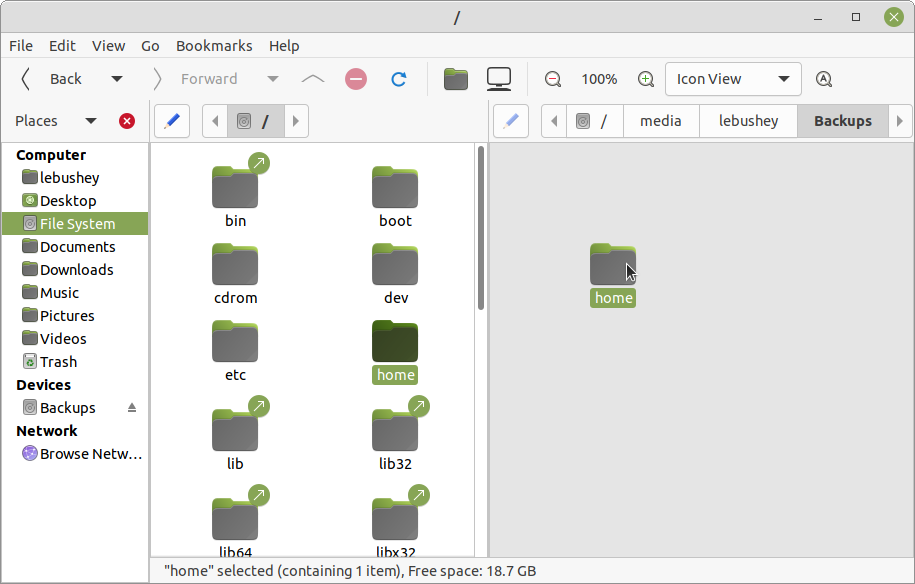
I dischi rigidi esterni di grandi dimensioni sono diventati così economici che è consigliabile includerli nel budget quando si acquista un nuovo computer. Il file manager Caja di Ubuntu MATE è mostrato nell'illustrazione sopra, mentre copia la cartella "home" su un dispositivo di archiviazione esterno.
Invece di essere archiviati sul disco rigido del computer, i file copiati su un'unità esterna o di rete vengono salvati in modo sicuro fuori dal computer. In questo modo, se dovesse succedere qualcosa al disco rigido interno del computer o se il portatile venisse rubato, tutti i file rimarrebbero al sicuro su un dispositivo esterno.
Un'alternativa a un'unità fisica è un servizio di archiviazione online (off-site) come Dropbox, Box, Google Drive o SpiderOak. Il vantaggio di questo tipo di backup è che i file sono archiviati su Internet. Anche se dovesse accadere il peggio, e perdessi tutto a causa di un incendio o di un'alluvione, i tuoi backup sarebbero al sicuro. E se copi i tuoi file su un archivio online, probabilmente sarai in grado di accedervi anche da un altro computer, un tablet o uno smartphone!
Il backup del computer è un'assicurazione economica per il disaster recovery
Un modo per eseguire il backup a basso costo è procurarsi un hard disk esterno USB di grandi dimensioni e copiarci regolarmente tutto il contenuto della cartella "home". E forse il modo più semplice per garantire l'esecuzione regolare dei backup è automatizzare il processo utilizzando il software di backup preinstallato in Ubuntu MATE.
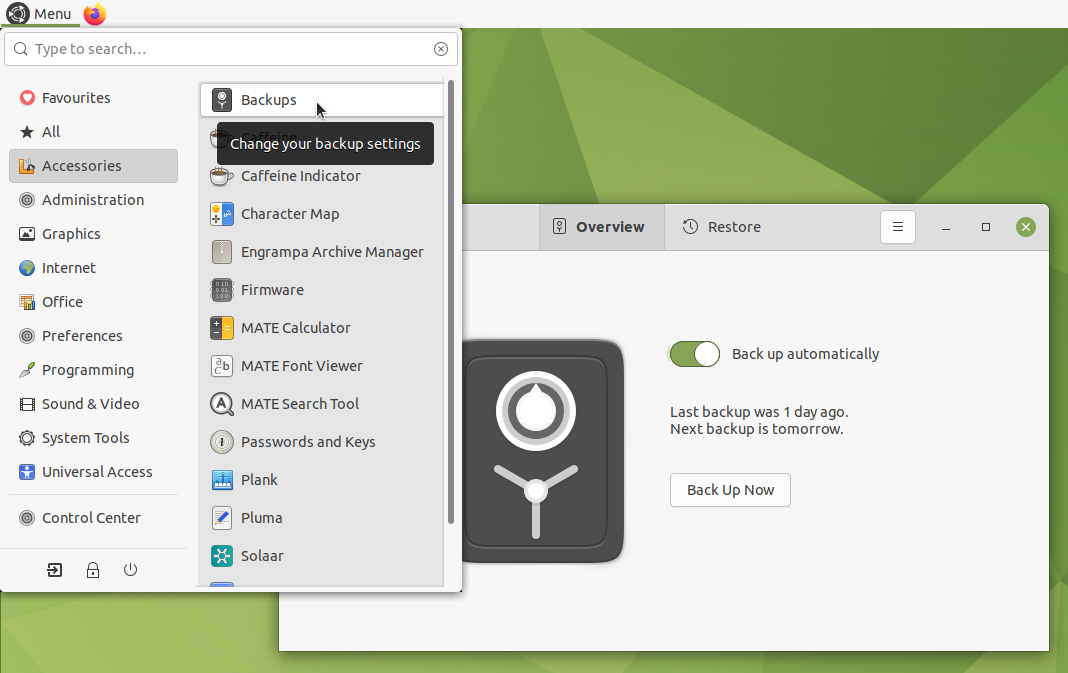
Almeno una volta al mese, dovresti eseguire un backup completo di tutti i dati importanti presenti sul tuo disco rigido, utilizzando un software di backup o semplicemente copiandoli su un secondo disco rigido o un'unità di rete. Applicazioni Linux come l'applicazione preinstallata Ubuntu MATE Backup (Déjà Dup) possono automatizzare questi backup. In questo modo, se il tuo computer o il tuo disco rigido venissero rubati, distrutti o danneggiati irreparabilmente, avresti una copia "disaster recovery". Da una copia "disaster recovery", potresti ripristinare l'intera cartella "home" alle condizioni in cui si trovava al momento dell'ultimo backup. Se esegui un backup completo di questo tipo mensilmente, nel caso peggiore dovresti ripristinare meno di un mese di dati aggiuntivi dai tuoi backup incrementali. (I backup incrementali contengono solo ciò che è cambiato dall'ultimo backup completo.)
Con quale frequenza dovrei effettuare il backup?
In realtà, la frequenza con cui eseguire il backup dipende da diversi fattori. In generale, più si utilizza il computer o più è critico il lavoro svolto, più spesso è necessario eseguire il backup.
Come regola generale, dovresti utilizzare l'unità esterna e/o il tuo archivio online per eseguire un backup completo dell'intero disco rigido ogni mese. Per non dimenticartene, automatizza il processo utilizzando il software di backup preinstallato in Ubuntu MATE. Puoi anche configurare l'applicazione Backup in modo che copi solo i nuovi file e aggiorni le nuove versioni dei file presenti sul computer sul dispositivo di backup, senza mai eliminare nulla dalla copia. Un vero toccasana!
Utilizza un servizio online o un disco rigido esterno per eseguire un backup completo mensile. Inoltre, ogni settimana dovresti eseguire il backup incrementale dei file di dati critici sul tuo storage esterno o sul tuo storage online. Anche i backup incrementali possono essere automatizzati.
Non aspettare. Imposta subito un backup pianificato, altrimenti te ne pentirai!
Aggiornamento software
 Software Updater, disponibile dall'app Ubuntu MATE Welcome o dai menu in Menu > Amministrazione > Software Updater, è il gestore degli aggiornamenti del sistema. Ubuntu MATE verifica periodicamente la disponibilità di nuovi aggiornamenti software e di sicurezza per il computer. Gli aggiornamenti riguardano Ubuntu MATE, tutti i suoi componenti e tutte le applicazioni installate. Questo garantisce che tutti i software del computer siano aggiornati e protetti non appena disponibili, non solo una volta al mese come avviene con altri sistemi operativi.
Software Updater, disponibile dall'app Ubuntu MATE Welcome o dai menu in Menu > Amministrazione > Software Updater, è il gestore degli aggiornamenti del sistema. Ubuntu MATE verifica periodicamente la disponibilità di nuovi aggiornamenti software e di sicurezza per il computer. Gli aggiornamenti riguardano Ubuntu MATE, tutti i suoi componenti e tutte le applicazioni installate. Questo garantisce che tutti i software del computer siano aggiornati e protetti non appena disponibili, non solo una volta al mese come avviene con altri sistemi operativi.
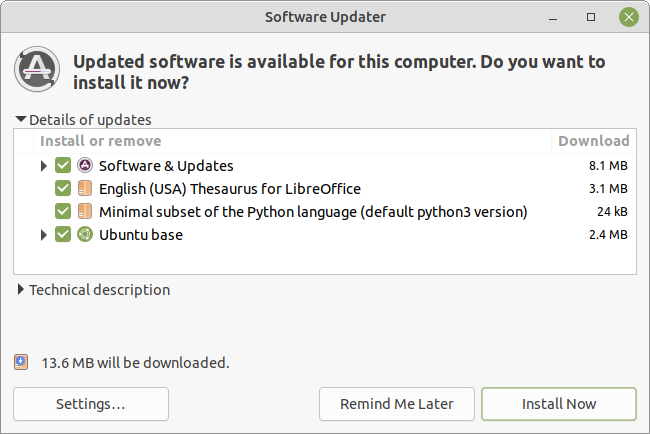
Dopo aver avviato Software Updater dai menu, se sono disponibili aggiornamenti, l'applicazione li elenca e chiede se si desidera installarli subito. Fare clic su Installa ora per avviare il download. La finestra di dialogo mostrata di seguito viene visualizzata durante l'aggiornamento e un'altra al termine dell'aggiornamento.
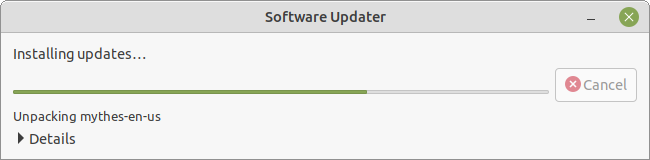
Nota
Se Ubuntu MATE non riesce a installare tutti gli aggiornamenti contemporaneamente, verrà visualizzata un'opzione per eseguire un aggiornamento parziale. Normalmente, è consigliabile scegliere questa opzione, riavviare il sistema se necessario e verificare la presenza di ulteriori aggiornamenti tramite Software Updater.
Puoi controllare quando e come vengono eseguiti gli aggiornamenti software. Utilizza il pulsante Impostazioni nella schermata Software Updater oppure, dai menu, seleziona Menu > Amministrazione > Software e aggiornamenti, quindi seleziona la scheda Aggiornamenti.
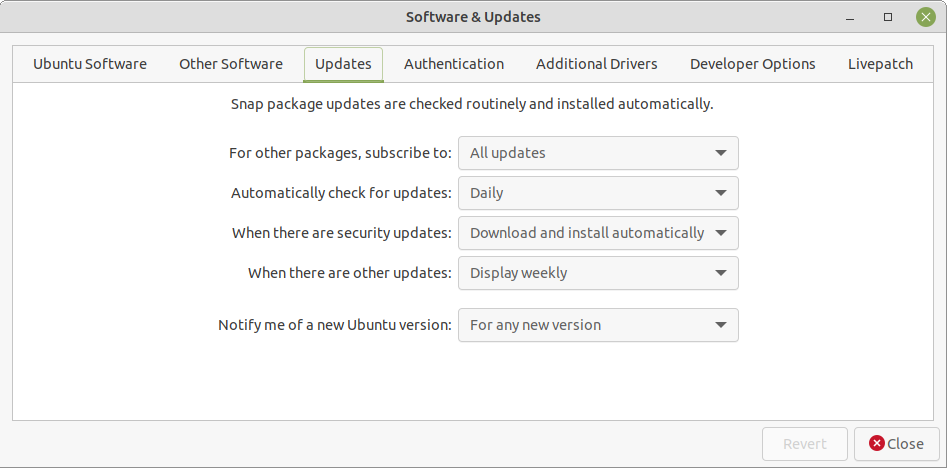
Ecco le opzioni a tua disposizione per controllare gli aggiornamenti di Ubuntu MATE e delle sue applicazioni:
- Puoi scegliere tra le opzioni di installazione degli aggiornamenti "Importanti", "Consigliati", "Non supportati" o una qualsiasi combinazione di questi.
- È possibile impostare l'aggiornamento affinché verifichi automaticamente la presenza di aggiornamenti ogni giorno, ogni due giorni, ogni settimana, ogni due settimane oppure disattivare del tutto il controllo automatico.
- È possibile impostare l'aggiornamento in modo che scarichi e installi automaticamente gli aggiornamenti di sicurezza, scaricarli ma non installarli oppure visualizzarli semplicemente in modo da poter scegliere se scaricarli e installarli.
- Per altri aggiornamenti (diversi da quelli di sicurezza) puoi scegliere di visualizzare gli aggiornamenti disponibili non appena disponibili, settimanalmente o ogni due settimane.
- Puoi anche scegliere di essere avvisato ogni volta che viene rilasciata una nuova versione di Ubuntu MATE, solo quando viene rilasciata una versione con supporto a lungo termine (LTS) o mai.
Firewall.
 L'utilità di configurazione del firewall di Ubuntu MATE (Gufw), disponibile nel Centro di controllo in Menu > Centro di controllo > Configurazione del firewall, offre un modo semplice per gestire le impostazioni del firewall. Il firewall non è abilitato di default in Ubuntu MATE perché, per impostazione predefinita, Ubuntu MATE non apre porte verso l'esterno. Se scegliete di abilitare il firewall, e siete un utente normale, sarete al sicuro con queste impostazioni:
L'utilità di configurazione del firewall di Ubuntu MATE (Gufw), disponibile nel Centro di controllo in Menu > Centro di controllo > Configurazione del firewall, offre un modo semplice per gestire le impostazioni del firewall. Il firewall non è abilitato di default in Ubuntu MATE perché, per impostazione predefinita, Ubuntu MATE non apre porte verso l'esterno. Se scegliete di abilitare il firewall, e siete un utente normale, sarete al sicuro con queste impostazioni:
- Stato=Attivo
- In arrivo=Nega
- In uscita = Consenti
Non è necessario impostare l'avvio automatico del firewall. Le impostazioni modificate rimarranno attive finché non verranno modificate nuovamente.
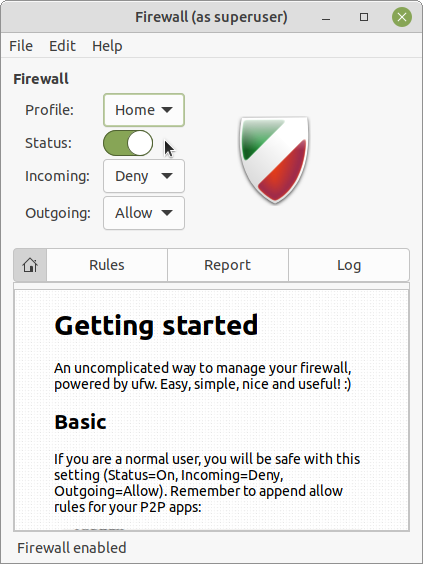










Nessun commento:
Posta un commento
Non inserire link cliccabili altrimenti il commento verrà eliminato. Metti la spunta a Inviami notifiche per essere avvertito via email di nuovi commenti.